¡Registre su dirección de email para obtener un enlace de descarga rápida en su escritorio y empezar!
La virtualización es un tema que surge a menudo en foros en línea como Reddit, Howtogeek, Spiceworks y Superuser. La discusión se centra generalmente en el USB passthrough dentro de un entorno virtual. Las preguntas comunes incluyen las limitaciones en la forma en que un dispositivo USB se puede acceder de forma remota, así como garantizar que el dispositivo pueda funcionar a su máxima capacidad, incluso cuando se accede de forma remota. Tanto si utiliza VMware, Hyper-V, Citrix XenDesktop o VirtualBox, el no poder conectar directamente dispositivos USB a sus máquinas virtuales puede interrumpir los flujos de trabajo y restringir el acceso a hardware importante.
El objetivo de este artículo es debatir estas y otras cuestiones relacionadas con el uso de USB en software de MV.

Tanto si es usuario de VMware, VirtualBox, Hyper-V o Citrix, lo más probable es que tenga complicaciones para realizar el USB device passthrough. Por lo general, para superar estos obstáculos es necesario configurar correctamente el dispositivo, pero este proceso puede ser confuso o llevar mucho tiempo.
Es muy recomendable utilizar USB Network Gate para un USB device passthrough eficaz, fluido y sin problemas a través de la red. Acceda a su dispositivo USB desde su máquina virtual en un abrir y cerrar de ojos con USB Network Gate.
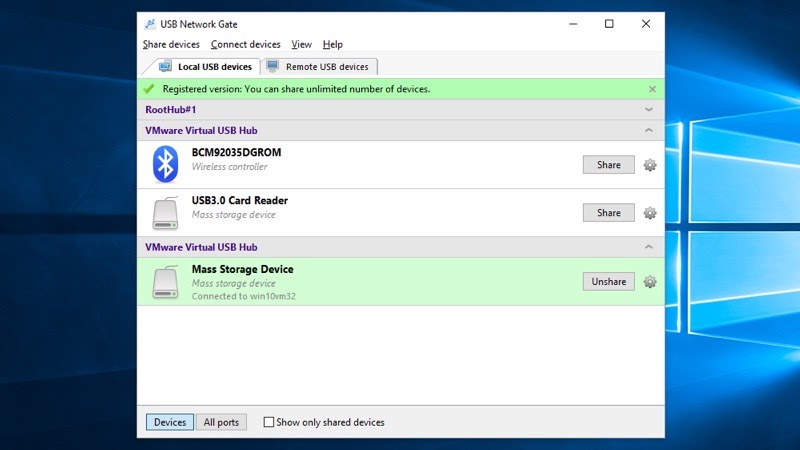
En las siguientes secciones, analizaremos cómo USB Network Gate supera las limitaciones de USB passthrough en VMware, Hyper-V, Citrix XenDesktop y VirtualBox, con guías de vídeo paso a paso para ayudarle en el proceso.

USB Network Gate es una utilidad fácil de usar que le permite redirigir USB a máquinas virtuales VMware. USB Network Gate se transforma en un conector inalámbrico entre el dispositivo USB conectado y el sistema operativo en VMware ESXi o VMware Workstation.
Gracias a sus sólidas prestaciones, USB Network Gate es una herramienta imprescindible para una variada gama de dispositivos y entornos, como puntos de venta, líneas de producción automatizadas y otras aplicaciones industriales. Consulte la guía rápida para acceder a USB en VMware:
Tradicionalmente, los dispositivos USB como un ratón o las cámaras de vídeo en tiempo real que utilizan transferencia de datos isócrona no pueden redirigirse al servidor VMware ESXi. USB Network Gate resuelve esta limitación sin apenas esfuerzo.
VMware es uno de los principales proveedores de software de computación en nube en la actualidad. Sin embargo, todavía se enfrenta a varias limitaciones relacionadas con el USB device passthrough:
Incompatibilidad de Controladores. Los drivers de un dispositivo USB informan al sistema operativo del ordenador de cómo funciona el hardware. Por tanto, si los controladores del hardware son incompatibles con la máquina virtual (MV), es posible que la conexión en el entorno virtual no funcione correctamente.
Entre los motivos más comunes de incompatibilidad de drivers se encuentran:
Limitaciones de Ancho de Banda. Un dispositivo USB de alta velocidad como un disco duro externo requiere suficientes recursos del sistema, como memoria o ancho de banda de entrada-salida de la MV. Un ancho de banda limitado puede comprometer el rendimiento del USB passthrough.
Problemas de Reconocimiento de Dispositivos. Esto es bastante común. El USB device passthrough funciona, pero la MV no reconoce el hardware del USB correctamente. En este caso, es necesario configurar manualmente el dispositivo USB para que la máquina virtual pueda “leerlo“.
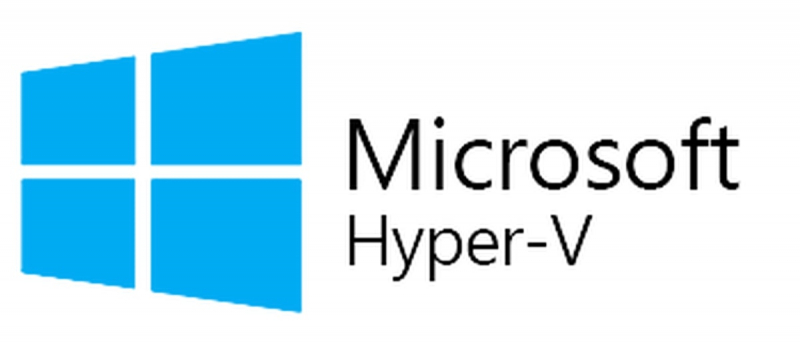
Hyper-V es la respuesta de Microsoft a la virtualización de hardware. Permite crear máquinas virtuales con hardware virtual, como discos duros, conmutadores, etc. Cada máquina virtual puede ejecutar un sistema operativo diferente. Así, puede acceder al USB en una máquina Virtual con un par de clics.
Al utilizar USB Network Gate en las sesiones de Hyper-V, también puede obtener acceso a los dispositivos USB. Para más información sobre esto, consulte el artículo USB Network Gate para utilizar sesiones de host o cliente Hyper-V con dispositivos USB con la guía de Hyper-V USB Passthrough.
Hyper-V de Microsoft es un popular producto de virtualización que permite crear discos duros y conmutadores virtuales. Conozca las limitaciones de su USB device passthrough a continuación:
Ausencia de USB Passthrough Directo. Hyper-V no dispone de una función completa de USB device passthrough similar a la de VMware o VirtualBox. Por lo tanto, los periféricos USB como escáneres o impresoras suelen ser inaccesibles para Hyper-V VM.
Configuración Compleja con RemoteFX. Debido a la ausencia de funcionalidad USB device passthrough (del mismo modo que VMware), es necesario un complejo proceso de configuración para establecer una conexión USB. Hyper-V se basa actualmente en RemoteFX USB Redirection, que puede no ser compatible con algunos tipos de dispositivos USB (como los que requieren altas velocidades de transferencia de datos).
Rendimiento Reducido. Incluso si conecta correctamente un dispositivo USB a una Hyper-V VM utilizando RemoteFX, la latencia de la red y las limitaciones de ancho de banda en el entorno virtual pueden afectar a la transferencia de datos en tiempo real y repercutir negativamente en el rendimiento de la tarea.
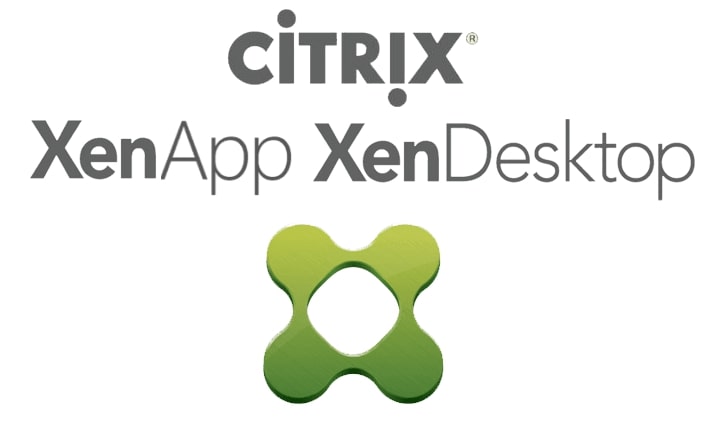
Citrix XenDesktop es una solución de software orientada a la instalación y configuración de escritorios virtuales. Utiliza el protocolo propietario de Citrix, Arquitectura de Computación Independiente (ICA), que determina cómo se transmiten los datos entre el servidor y el cliente.
USB Network Gate es totalmente compatible con el protocolo Citrix ICA. Puede estar seguro de realizar USB passthrough en Citrix XenDesktop con la aplicación. USB Network Gate comparte los dispositivos USB con cualquier cliente ligero que utilice las especificaciones ICA.
Citrix XenDesktop permite al software remoto acceder a escritorios de Microsoft Windows (normalmente en dispositivos públicos/privados basados en la nube). Si desea utilizar USB device passthrough con esta MV, conozca sus limitaciones, tales como:
Soporte Limitado de Dispositivos. El entorno XenDesktop soporta la redirección de cualquier dispositivo USB a la MV. Sin embargo, con frecuencia es preciso realizar una configuración para habilitar la redirección USB de dispositivos USB de uso habitual. No saber configurar correctamente el mecanismo de redirección puede dificultar el rendimiento del USB passthrough.
Restricciones de la Política Administrativa. Si el administrador del host configuró políticas de seguridad, es posible que el USB passthrough esté restringido. Por lo tanto, es posible que una XenDesktop VM no pueda acceder a determinados dispositivos USB.
Posibles Conflictos con Tipos de Dispositivos. Si un dispositivo USB posee controladores o funciones de seguridad complejos, XenDesktop posiblemente tendrá dificultades para “leerlos“ o acceder a ellos. Cuando el tipo de dispositivo es incompatible con la MV, suele ser necesario realizar una configuración.

VirtualBox es una alternativa gratuita y de código abierto de Oracle. Es compatible con hardware x86 y x86-64. VirtualBox permite crear un entorno virtual en un servidor, ordenador o dispositivo integrado. Sin embargo, no dispone de soporte nativo para USB en máquina virtual.
Un error común que aparece al intentar acceder a un dispositivo USB desde una sesión virtual es "Error al conectar el dispositivo USB a la máquina virtual". Afortunadamente, se puede utilizar USB Network Gate fácilmente para establecer y configurar el acceso USB remoto desde la sesión de VirtualBox.
Descubra en esta guía en vídeo cómo USB Network Gate puede ayudarle a realizar el VirtualBox USB passthrough.
VirtualBox es un software de virtualización de código abierto indispensable para la arquitectura de dispositivos informáticos x86. Pero su capacidad de USB passthrough de dispositivos tiene algunas limitaciones, por ejemplo:
Soporte limitado de USB 2.0 y 3.0 sin Paquete de Extensión. En el momento de redactar este artículo, VirtualBox no admite dispositivos USB 2.0 y 3.0. Puede ver en la configuración USB que las opciones USB 2.0 y 3.0 no están disponibles.
La solución es instalar el paquete de extensión de VirtualBox. Es un plugin de host cerrado que proporciona conectividad USB 2.0 y 3.0.
Limitaciones del Número de Dispositivos. VirtualBox admite un número limitado de dispositivos USB conectados simultáneamente a la MV. Por ejemplo, algunos usuarios de VirtualBox mencionan que la máquina virtual solo admite hasta 8 dispositivos USB simultáneos.
Problemas de Compatibilidad. Al igual que con VMware, si los controladores del dispositivo USB son incompatibles con el entorno VirtualBox, no funcionará el proceso de passthrough. Por lo tanto, compruebe primero los controladores de su hardware (si están desactualizados o especializados) para ver si se adaptan a la MV.
UNG para Windows
UNG para Mac
UNG para Linux
UNG para Android